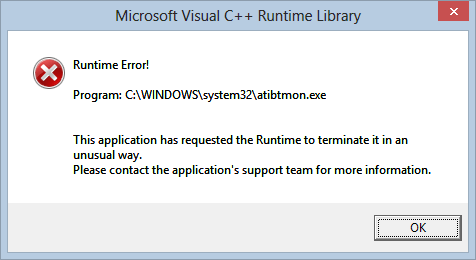
Après la mise à jour de Windows 10, vous pouvez commencer à obtenir l'erreur d'exécution suivante lors du démarrage du PC, ouvrir une application, installer ou désinstaller un logiciel.
Erreur d'exécution!
Programme: C: Windows System32 atibtmon.exe
Cette application a demandé au Runtime de la terminer d'une manière inhabituelle.
Contactez l'équipe de support des applications pour plus d'informations.
Si vous obtenez cette erreur, ce post peut beaucoup t'aider à le corriger.
Pourquoi l'erreur d'exécution atibtmon.exe se produit?
Cette erreur est régulièrement attachée à l'option d'alimentation sur la carte graphique. Malgré cela, de plus, plusieurs composants manquants peuvent générer cette erreur. La carte graphique utilise plusieurs fichiers système protégés pour fonctionner correctement. Lorsque certains des fichiers système protégés disparaissent, sont supprimés ou corrompus, vous pouvez commencer à obtenir diverses erreurs d'exécution, y compris l'erreur d'exécution atibtmon.exe.
Comment réparer l'erreur d'exécution atibtmon.exe dans Windows 10/8/7 / Vista et Windows Server?
Dans ce billet, Je vais expliquer plusieurs alternatives pour corriger cette erreur d'exécution. Gardez un œil sur ce post et appliquez les méthodes suivantes les unes après les autres.
Méthode 1: réparer à l'aide de l'outil de réparation système avancé
Comme tu le sais, cette erreur d'exécution peut se produire en raison de fichiers système corrompus ou endommagés, fichiers journaux, fichiers dépendants manquants, applications obsolètes, etc. Advanced System Repair Tool analyse l'intégralité du PC, détecte les erreurs et les corrige facilement. Cet outil peut vous aider beaucoup à corriger l'erreur d'exécution atibtmon.exe.
Méthode 2: Décochez l'option “Variez la luminosité” dans le centre de contrôle ATI Catalyst.
Il est rapporté que permettre “Variez la luminosité” L'option dans ATI Catalyst Control Center peut provoquer cette erreur. Pour cela, pour régler ce problème, vous devez désactiver l'option “Variez la luminosité” fr ATI Catalyst Control Center.
Paso 1: Centre de contrôle Catalyst ouvert
Paso 2: Je Alimentation> PowerPlay
Paso 3: délimiter la Activer l'option Vari-Bright.
Paso 4: Cliquez sur Demander et ce problème devrait être résolu.
Méthode 3: exécuter l'outil Vérificateur de fichiers système
Cet outil est utilisé pour réparer les fichiers système corrompus ou endommagés. Vous pouvez utiliser cet outil via l'invite de commande.
Paso 1: Ouvrez l'invite de commande d'administration.
Paso 2: Tapez la commande suivante et appuyez sur Entrée
sfc /scannow
Paso 3: Fermez l'invite de commande et redémarrez le PC.
Méthode 4: réparer le système d'exploitation Windows
C'est le meilleur moyen de corriger les erreurs liées au système. Suivez simplement les étapes ci-dessous et réparez votre système.
Paso 1: Insérez le disque d'installation de Windows dans le lecteur de CD / DVD et redémarrez votre PC.
Paso 2: Choisissez votre langue et sélectionnez le lien Réparer votre ordinateur.
Paso 3: Je Résoudre les problèmes> Option avancée> Réparation automatique
Paso 4: Suivez la procédure et votre problème sera résolu.
résumé
Cet article contient des informations sur la façon dont corriger l'erreur d'exécution atibtmon.exe en Windows 10/8/7 / Vista et Windows Server.




